Користувачі, коли їм кажеш вводити замість http в заголовку https не завжди виконують вказівки (та й як пояснити людям з ТОР менеджменту що їм треба писати на кінці букву «S»).
Тому, щоб позбутися і нам і користувачам від головного болю, зробимо щоб все відбувалося прозоро і автоматично.
Для цього нам необхідно виконати наступні дії:
If Request.ServerVariables ( «SERVER_PORT») = 80 Then
strSecureURL = strSecureURL Request.ServerVariables ( «SERVER_NAME»)
strSecureURL = strSecureURL «/ Exchange»
2. Збережіть даний файл з ім'ям Owahttps.asp по шляху C: \ Inetpub \ wwwroot \ owaasp (якщо у вас немає папки owaasp необхідно її створити) як показано на малюнку нижче:
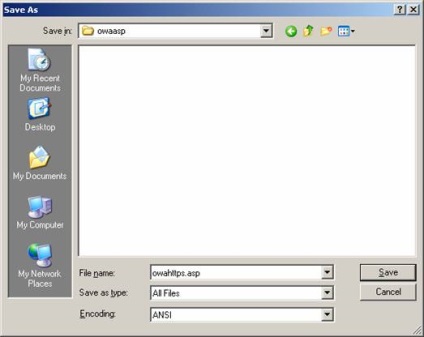
Після того як ми виконали це необхідно виконати наступне
3. Натискаємо Start | Administrative Tools | Internet Information Services (IIS) Manager
4. Вибираємо Local Computer | Web Sites | Default Web Site
5. Правою кнопкою натискаємо на Exchange Virtual Directory і вибираємо Properties
6. вибираємо вкладку Custom Errors як показано на малюнку.
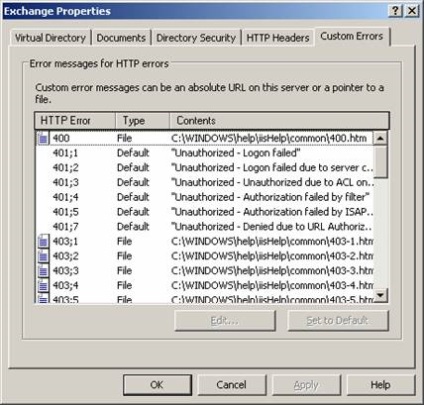
7. Вибираємо HTTP error 403; 4 і натискаємо Edit. ви побачите наступну картинку
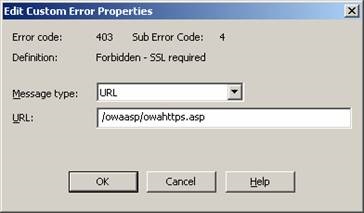
8. У секції Message вибираємо URL і нижче пишемо шлях /owaasp/owahttps.asp. Після цього тиснемо ОК.
9. У IIS Manager вибираємо Properties нашої папки OWAASP
10. У секції Application Settings натискаємо Create і вибираємо ExchangeApplicationPool в випадаючому списку як показано нижче.
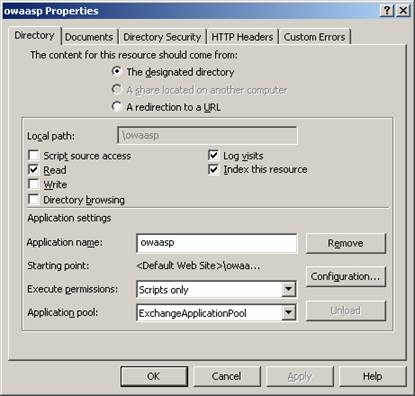
11. перезапуску IIS (або в командному рядку набираючи IISRESET або в консолі управління IIS)
А зараз розглянемо як обмежити користувачів по використанню OWA (за замовчуванням доступ є у всіх користувачів, що мають поштову скриньку на Exchange сервері).
Трапляються ситуації коли в компанії тих чи інших співробітникам необхідно закрити доступ до поштової системи через OWA.
Робиться це досить просто і елементарно
1. Натискаємо Start | Administrative Tools | Active Directory Users and Computers
2. Вибираємо Properties облікового запису користувача якій ми хочемо заборонити доступ по OWA
3. Вибираємо вкладку Exchange Features
4. У секції Protocols вибираємо Outlook Web Access і натискаємо кнопку Disable як показано нижче.
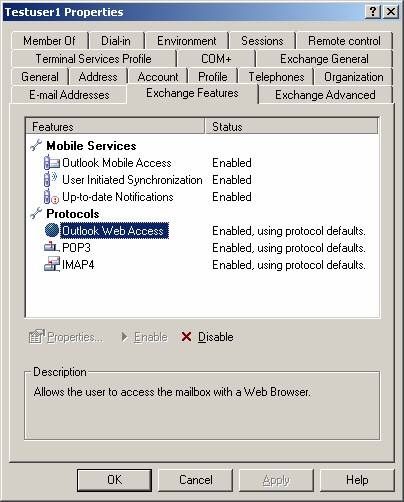
Тепер цей користувач при спробі зайти в свою поштову скриньку через OWA отримає в браузері наступне повідомлення
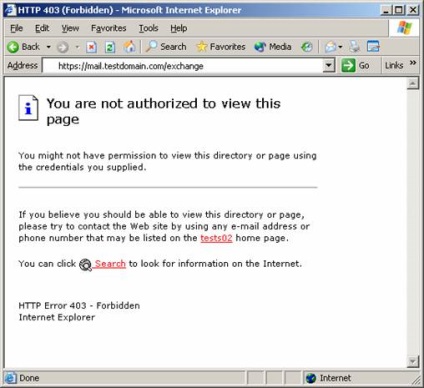
Звичайно, коли необхідно закрити так доступ кільком користувачам це нескладно - змінити налаштування в їх облікових записах. А якщо необхідно закрити доступ по OWA великій кількості користувачів або всім відразу? Звичайно, якщо хочеться, можна тикати по кожного облікового запису - але це довго і неефективно.
Для цього є прекрасний засіб - ADModify tool. Це GUI утиліта яка дозволяє робити зміни атрибутів облікових записів для безлічі об'єктів в вашому домені або лісі.
Завантажити утиліту можна з сайту Microsoft
Ну і наостанок якщо необхідно взагалі закрити доступ по OWA всім і вся в організації зробити це можна наступним чином:
1. Натискаємо Start | All Programs | Microsoft Exchange | System Manager
2. Вибираємо Servers | Server | Protocols | HTTP
3. Кількома правою кнопкою по Exchange Virtual Server і вибираємо STOP.
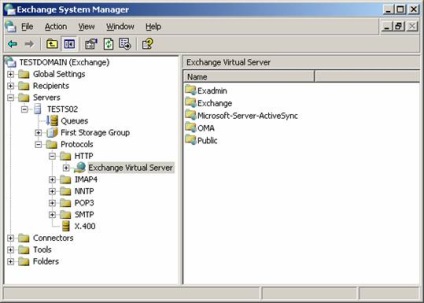
Червоний хрест означає, що віртуальний сервер був зупинений і при спроби звернутися через браузер до сервера ми отримаємо помилку що то типу такої "The Page Can not Be Displayed»
Ну от і все.
Це всі аспекти які я хотів відобразити в цьому циклі статей по впровадженню OWA в організації де є Exchange сервер.